[FIX] I luoghi salvati su Google Maps sono scomparsi [7 metodi]
3 minuto. leggere
Aggiornato su
Leggi la nostra pagina informativa per scoprire come puoi aiutare MSPoweruser a sostenere il team editoriale Per saperne di più
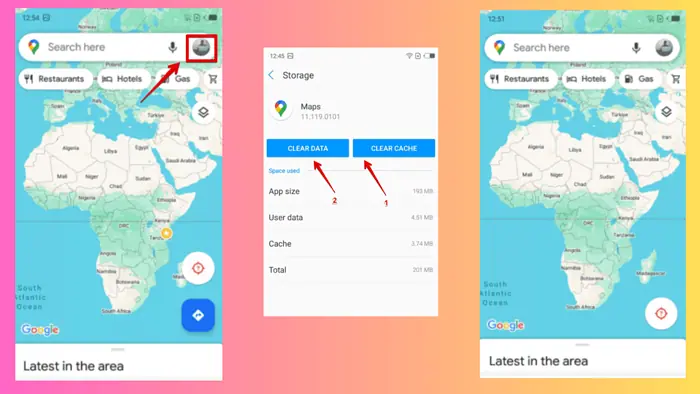
I tuoi luoghi salvati su Google Maps sono improvvisamente scomparsi? È successo anche a me.
Fortunatamente, ho cercato a fondo le soluzioni e oggi ti mostrerò sei soluzioni funzionanti.
Pronto? Cominciamo.
Scopri i luoghi salvati
A volte, i luoghi salvati potrebbero non andare persi ma nascosti a causa di modifiche alle impostazioni o aggiornamenti. Ecco come mostrarli:
- Apri Google Maps e tocca Salvato pulsante. A seconda della versione dell'app, la sezione Salvati potrebbe trovarsi anche nel menu a discesa che vedi dopo aver fatto clic sul tuo icona profilo nell'angolo in alto a destra.
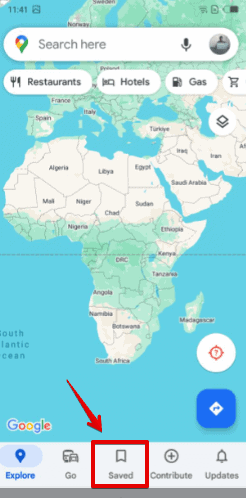
- Vedrai le tue liste.
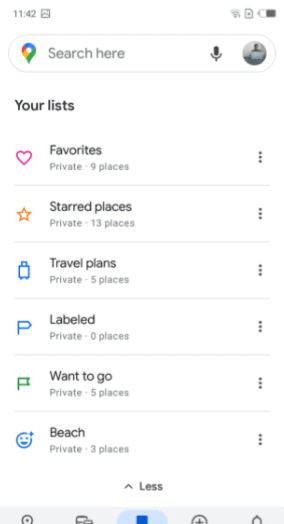
- Tocca il Punti 3 di ciascun elenco e selezionare Mostra sulla tua mappa.
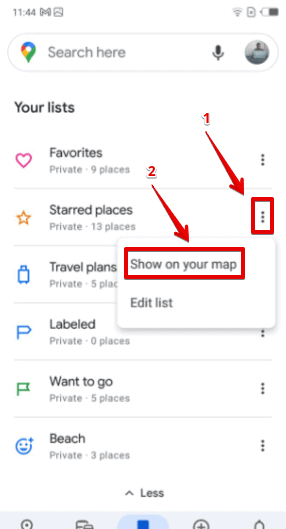
- Tutti i luoghi salvati dovrebbero apparire sulla mappa.
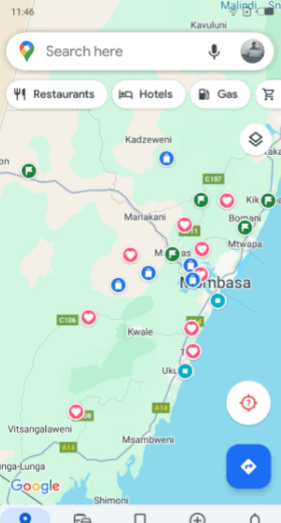
Attiva e disattiva l'Attività web e app
- Vai al tuo Account Google e tocca Dati e privacy.
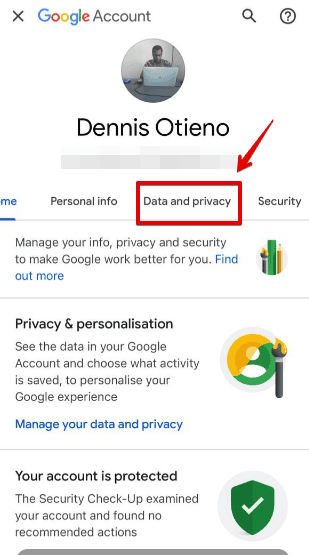
- Scorri verso il basso per accedere Attività web e app in Impostazioni cronologia e tocca la freccia laterale.
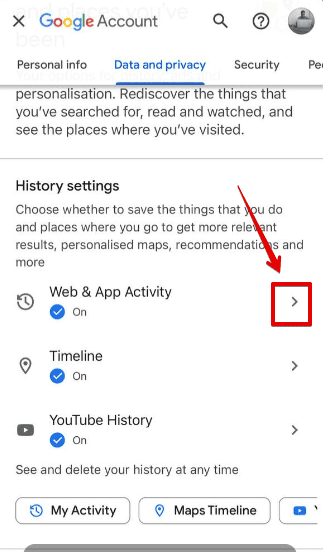
- Accendilo, spegnilo e riaccendilo.
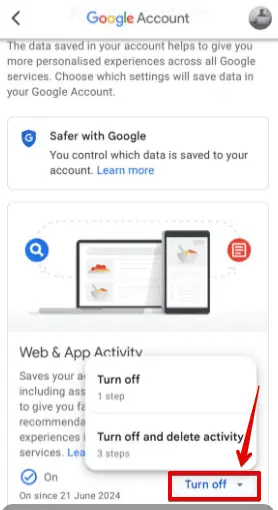
Condividi un luogo salvato
Questo metodo si è rivelato utile per alcuni utenti, probabilmente alle prese con un bug sul lato di Google Maps:
- Crea un nuovo elenco utilizzando a account Google diverso (ad esempio, il tuo account Gmail di lavoro) e aggiungi almeno un luogo.
- Rendi pubblica la lista e condividi il collegamento con il tuo telefono toccando Invita gli editori.

- Apri il collegamento utilizzando l'account Gmail che presenta il problema. Salva l'elenco e dovresti scoprire che i tuoi elenchi sono stati ripristinati. Successivamente, puoi rendere nuovamente privato l'elenco.
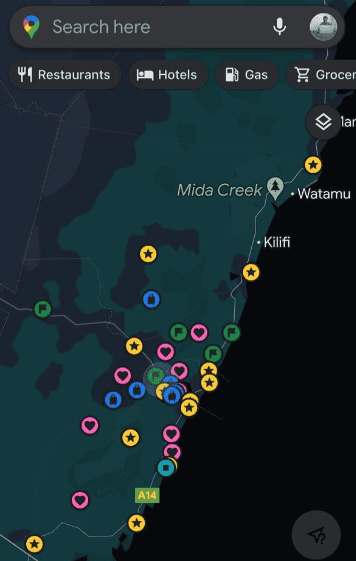
Verifica le impostazioni di sincronizzazione dell'account Google
Accedi alle impostazioni del tuo dispositivo e conferma che la sincronizzazione è abilitata per il tuo account Google. Apri Google Chrome, tocca o fai clic sulla tua immagine del profilo nell'angolo in alto a destra. Seleziona Attiva sincronizzazione se è spento.
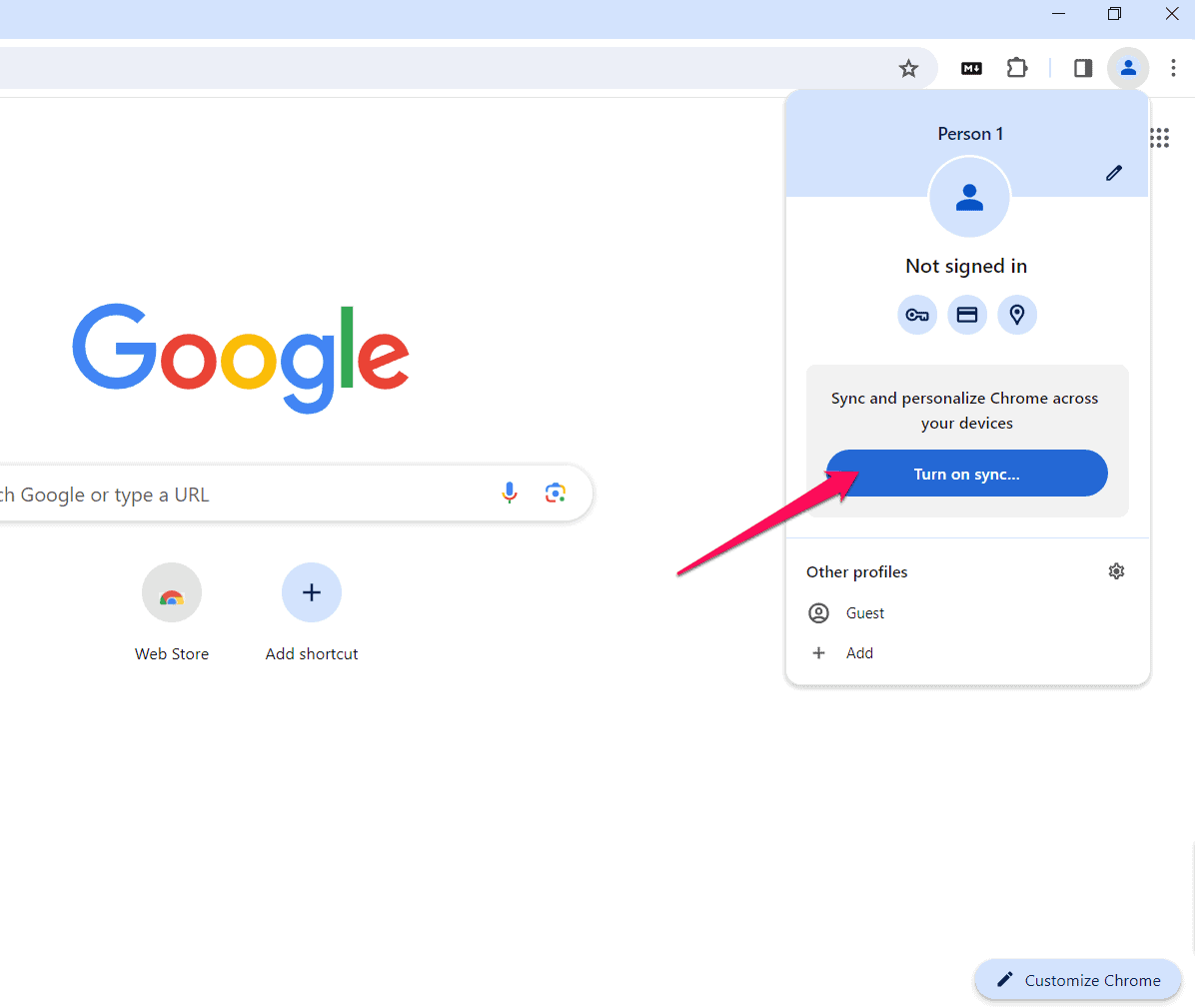
Cancella cache e dati
Svuotare la cache dell'app Google Maps può risolvere diversi problemi, inclusa la scomparsa dei luoghi salvati senza influire sui dati archiviati nell'app. Segui i passaggi seguenti:
- Apri il tuo dispositivo Impostazioni profilo.
- Click App e notifiche.
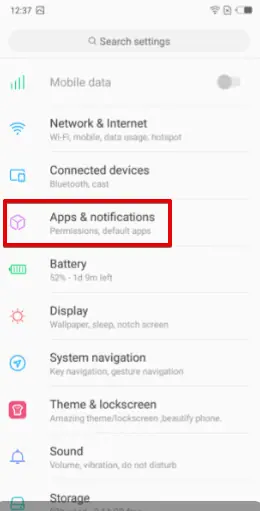
- Seleziona Google Maps.
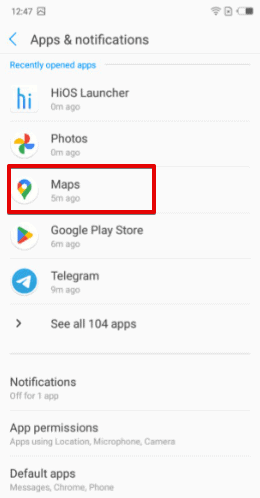
- toccare Archiviazione.
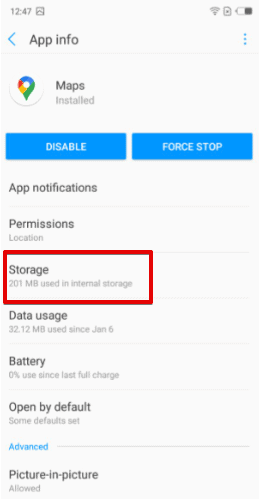
- Tocca entrambi Cancella cache e Cancella i dati.
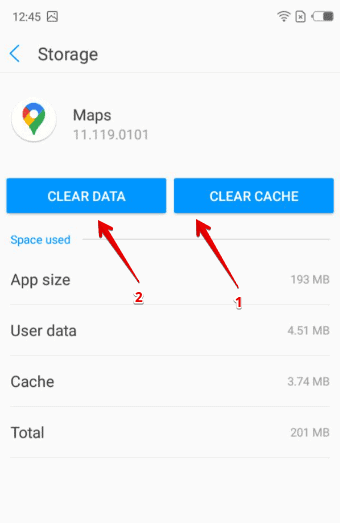
Aggiorna o reinstalla l'app Google Maps
Un'app obsoleta può causare diversi problemi, inclusa la scomparsa dei luoghi salvati. La reinstallazione o l'aggiornamento di Google Maps spesso può risolvere questo problema.
Passaggi per l'aggiornamento
- Vai al Google Play Store o all'App Store iOS.
- Cerca Google Maps e verifica se è disponibile un aggiornamento. In tal caso, aggiorna l'app.
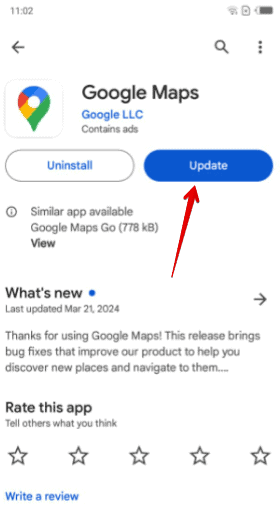
Passaggi per reinstallare
- Disinstalla Google Maps dal tuo dispositivo tenendo premuta la sua icona, quindi toccando Disinstallare.
- Torna al tuo app store, cerca Google Maps e installalo di nuovo.
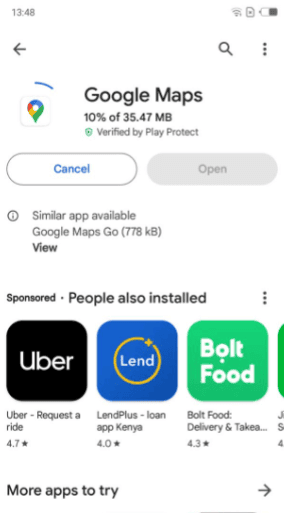
Accedi con il tuo account Google e controlla i luoghi salvati.
Utilizza Google Maps su un dispositivo diverso
A volte il problema potrebbe essere isolato dal tuo dispositivo. Provare a visualizzare i luoghi salvati da un altro può aiutarti a individuare il problema e darti accesso ai tuoi elenchi. Segui i passaggi seguenti:
- Accedi al tuo account Google su un altro smartphone o computer.
- Apri Google Maps e vai al Sezione salvata.
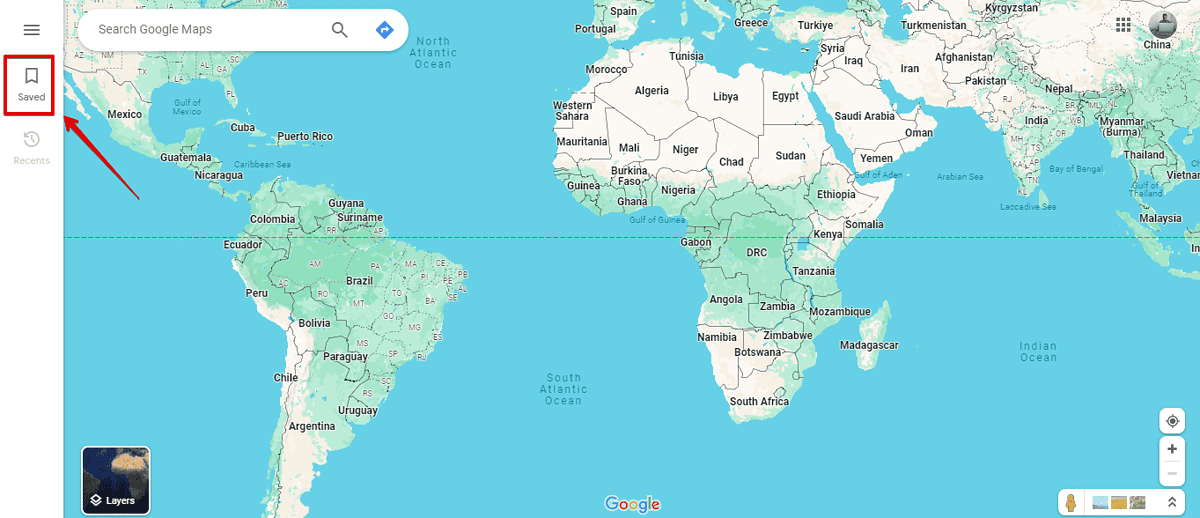
- Controlla se i luoghi salvati vengono visualizzati su questo dispositivo.

Scoprire che i tuoi luoghi salvati su Google Maps sono scomparsi può essere frustrante, ma le soluzioni di cui sopra ti aiuteranno a risolvere il problema.









Forum degli utenti
1 messaggi